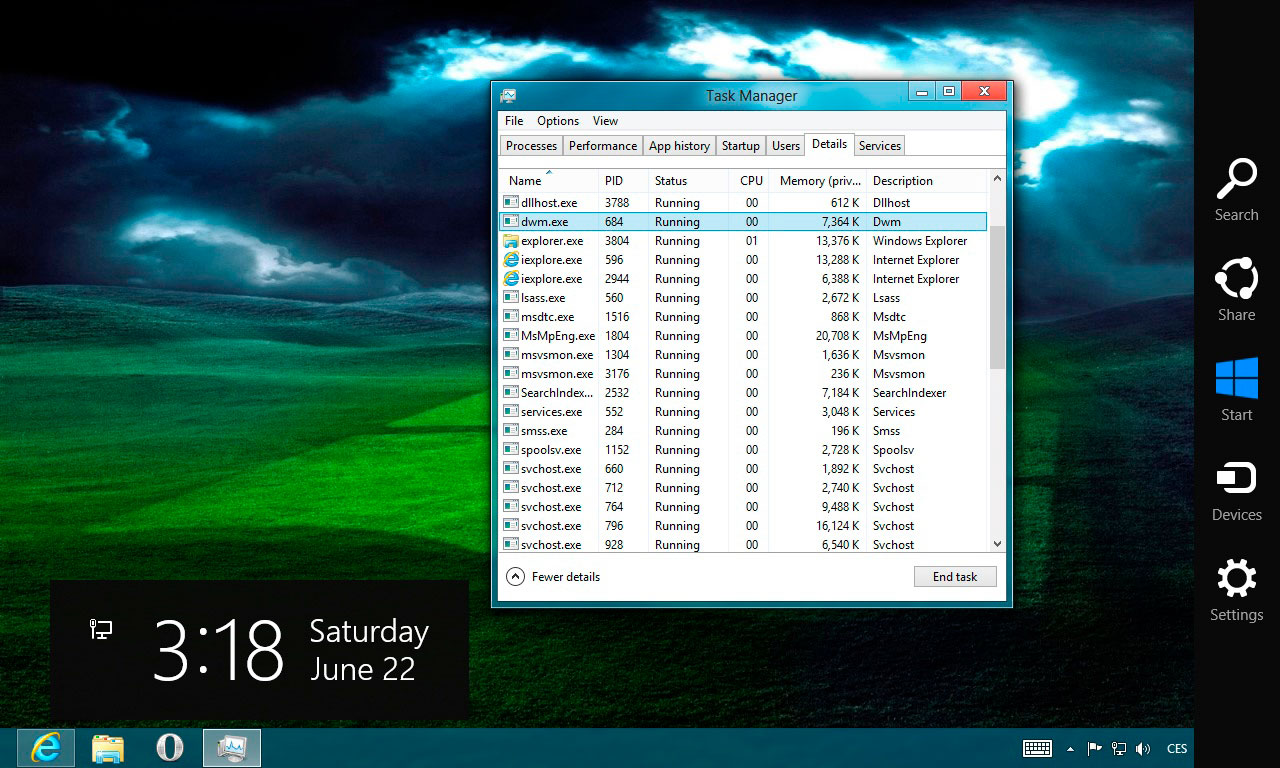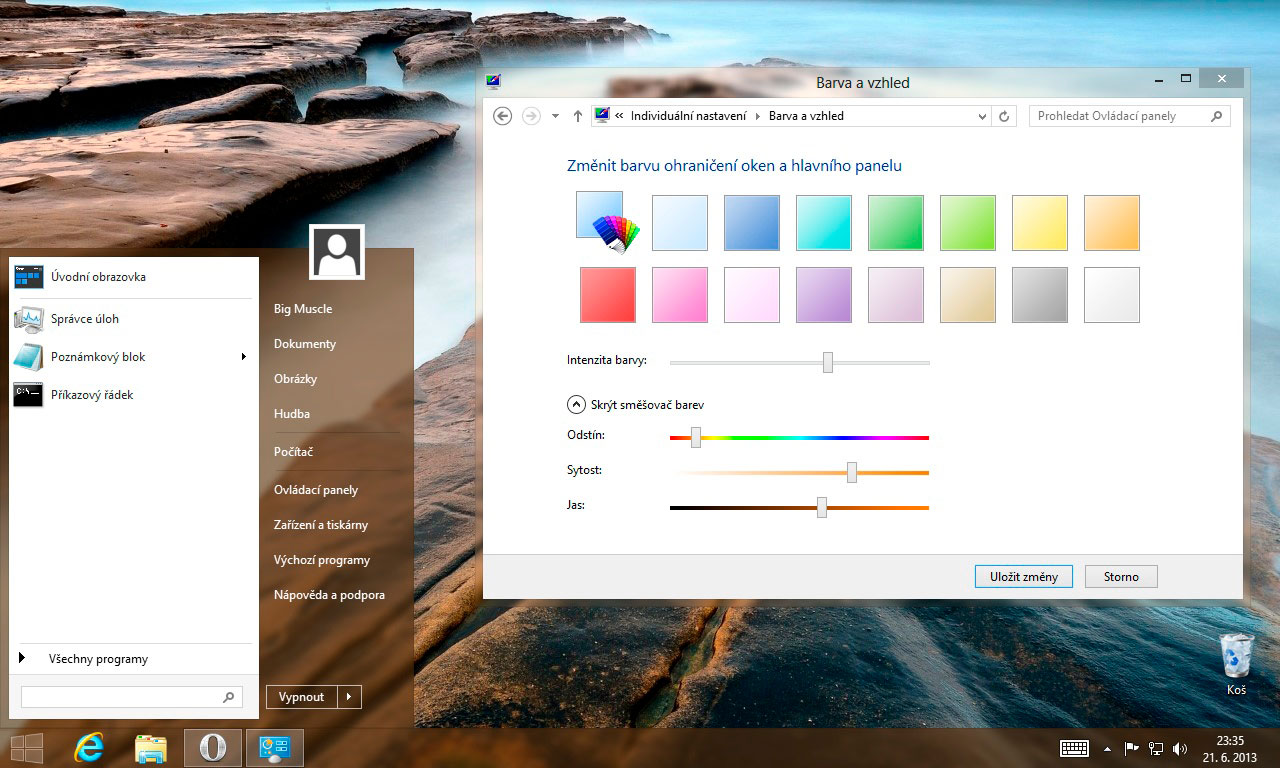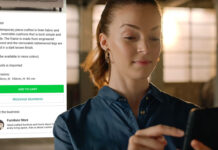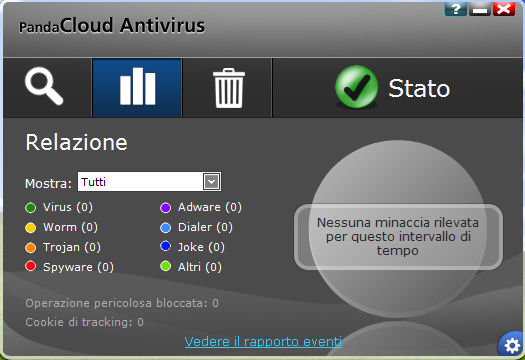Aero Glass è un programma gratuito che, hai indovinato, ripristina il popolare effetto “Aero Glass” in Windows 8 e Windows 10. Il programma utilizza Desktop Window Manager integrato di Windows per fare tutto ciò.
Allora, vediamo come funziona. Sono disponibili due opzioni durante l’installazione: Windows 10 Acrylic Design e Windows 8 RP Aero Glass Design. Puoi anche abilitare l’opzione “Proteggi Aero Glass regolando i permessi di accesso”.
Una volta installato il programma, vedrai che le barre del titolo dell’applicazione diventeranno semitrasparenti con l’effetto vetro appannato. In caso contrario, apri il Task Manager, fai clic con il pulsante destro del mouse su Explorer e seleziona riavvia. Potresti voler riavviare alcuni programmi se non hanno l’effetto Aero Glass.
Nota: il programma mi ha mostrato un messaggio pop-up che diceva che questa è la versione gratuita di Aero Glass e mostra anche un codice. Non ho trovato alcun utilizzo specifico, ma immagino che possa essere richiesto come parte del processo di un’eventuale donazione. Il programma sembra inserire una filigrana sullo sfondo. A quanto pare, questo è ciò che la donazione dovrebbe rimuove.
Come farlo funzionare
Potresti ricevere un errore che dice “Problema di incompatibilità Aero Glass per Win8.1+ – Aero Glass non sa come agganciare la tua versione di DWM (0x2010)”. Questo non è un errore in effetti, se leggi l’ultima schermata della procedura guidata di installazione, saprai perché si è verificato questo problema. Il programma richiede alcuni file extra (simboli DWM) che non vengono scaricati per impostazione predefinita (a meno che tu non abbia una chiave fornita dallo sviluppatore dopo che hai effettuato la donazione).
Come soluzione, dovrai procurarti tu stesso i simboli. Puoi farlo dal sito Web di Microsoft. I file necessari sono dwmcore.dll e udwm.dll. Non preoccuparti, i tuoi file di sistema non saranno in alcun modo interessati. Sono usati solo come riferimento per ottenere i file PDB necessari affinché Aero Glass funzioni con la funzione DwmEnableBlurBehindWindow.
Dopo aver ottenuto i 2 file, vai alla cartella Aero Glass (per impostazione predefinita, si trova in C:\AeroGlass). Crea una cartella chiamata Symbol e posiziona i 2 PDB al suo interno. Quindi, dovrebbero trovarsi in C:\AeroGlass\Symbols. Questo è tutto. L’errore non dovrebbe più apparire e le finestre dovrebbero apparire con un effetto vetro appannato.
Personalizzazione
Puoi personalizzare l’aspetto dell’effetto (sfocatura, colore), ma per questo dovrai modificare il registro di Windows. Questo non è raccomandato per gli utenti meno esperti; gli utenti avanzati invece possono fare riferimento alla guida ufficiale per maggiori informazioni.
Per quanto riguarda il funzionamento di Aero Glass, funziona bene nella maggior parte dei programmi (Explorer, MPV, Notepad, Firefox, Skype, Irfan View, ecc., ma non ha alcun effetto in altri programmi come Word, Telegram, Steam. È probabile che le applicazioni utilizzino i propri elementi dell’interfaccia utente e non la barra del titolo standard di Windows.
Ricordo che quando ho provato Vista per la prima volta, era nel 2008. Le nostre workstation venivano aggiornate all’ultimo sistema operativo e venivamo addestrati sui miglioramenti apportati a Windows XP. Windows 7 non era ancora stato lanciato. Una delle caratteristiche che mi è piaciuta subito è stata l’effetto Aero Glass del menu Start. È un peccato che Microsoft l’abbia rimosso da Windows 10. Bene, ora è tornato!